对于一些图片,我们可以通过修图软件来换背景颜色,那么光影魔术手怎么把照片背景换成白色呢?下面就来介绍一下光影魔术手把照片背景换成白色的方法。
工具/原料
联想Y460
Windows7
光影魔术手4.4.1
光影魔术手怎么把照片背景换成白色
1、第一步:打开光影魔术手软件,按下快捷键Ctrl+O键,打开一张需要将背景换成白色的照片。
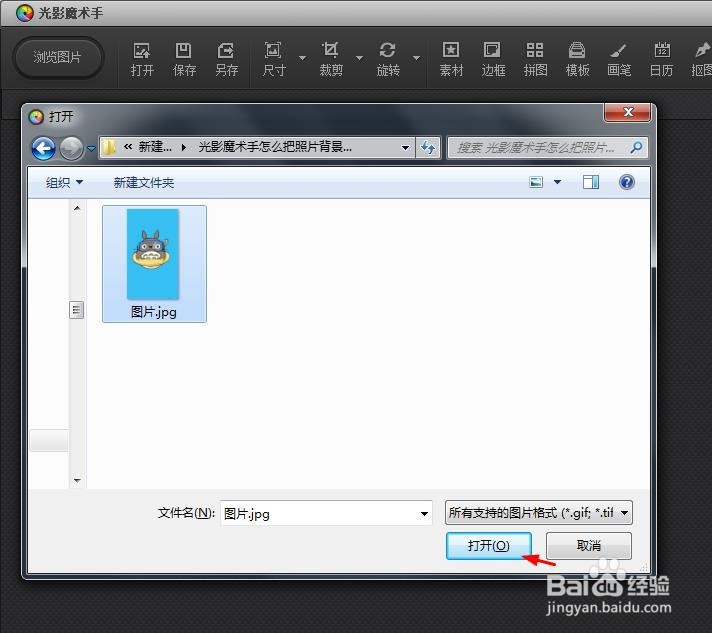
2、第二步:在上方菜单栏中,选择“抠图--自动抠图”选项。

3、第三步:在图片要保留的区域,按住鼠标左键划线,抠图完成,单击下方“替换背景”按钮。
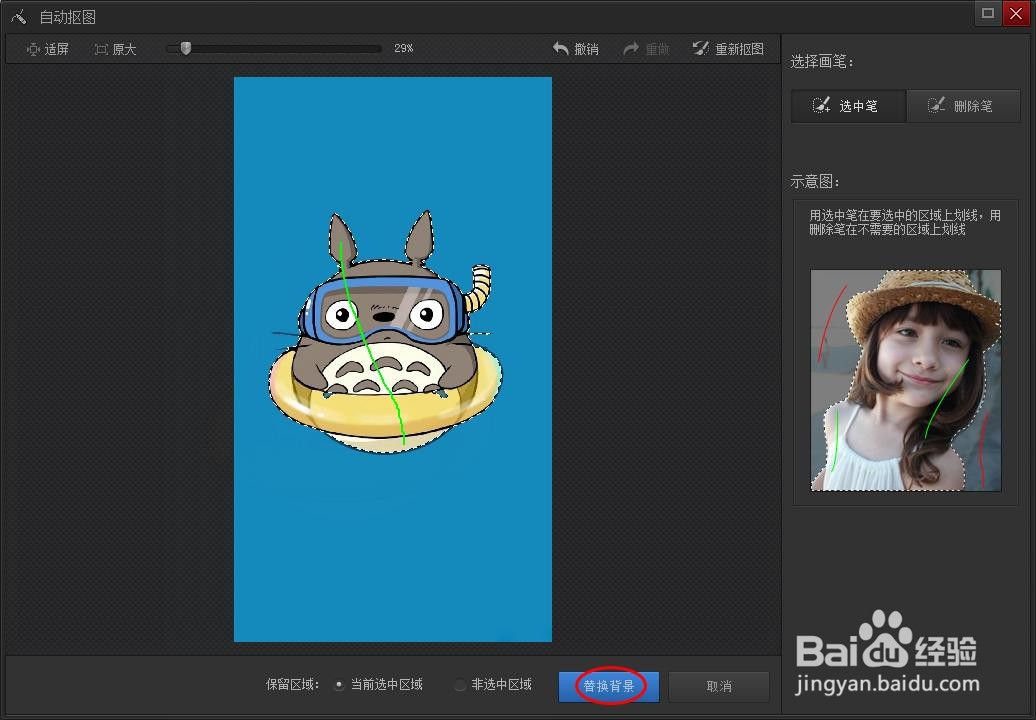
4、第四步:在右侧背景选项中,单击选择白色,单击下方“确定”按钮。

5、第五步:如下图所示,照片背景由蓝色变成白色,单击上方工具栏中的“另存”按钮,将图片保存即可。

